微软又有新动作,Windows Copilot可以这样玩儿,让你的编程更高效
在这种情况下,Windows Copilot 原任务栏上的按钮会消失。Windows Copilot 图标成为任务栏最右侧的第一个按钮。点击该按钮将打开和以前相同的侧边栏,在视觉上不会有其他变化。
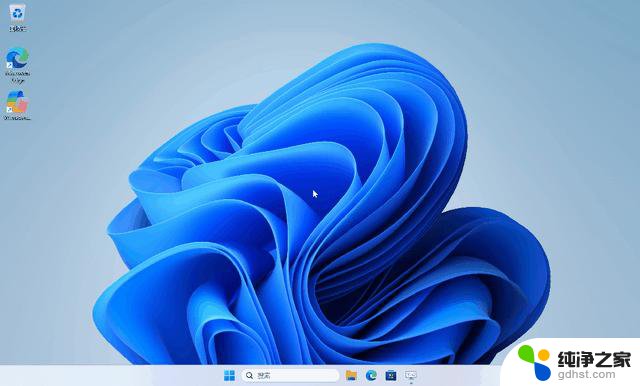
而现在 Windows Copilot 打开方式是直接点击任务栏上搜索栏后面的图标,或者直接桌面上 Windows Copilot 的快捷方式。
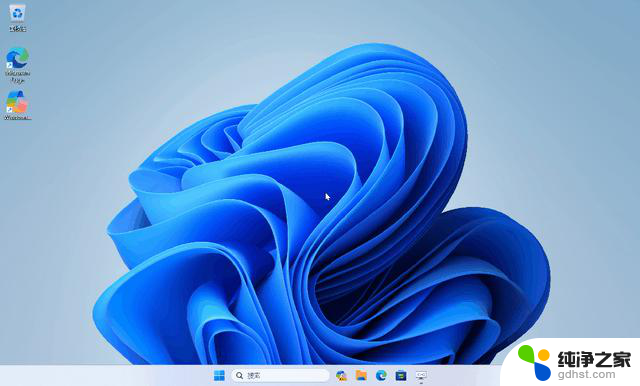
目前,这个功能正处于测试阶段,这也是为什么它被隐藏的原因。但可以通过以管理员身份运行小妹的激活工具来激活该选项。
Windows11 Moment 4 正式发布,新版 Windows Copilot 这样激活
将 Windows Copilot 添加到桌面和鼠标右键(适用于所有用户)
Microsoft Office 2024 人工智能加持,新增功能逆天
文章末尾下载激活工具,鼠标右键点击激活工具,并选择“以管理员身份运行”,点击“激活 Windows Copilot 任务栏图标”,激活成功后重新启动计算机。
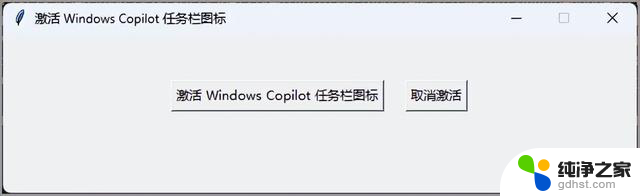
要再次隐藏它,重新以管理员身份运行激活工具,然后点击“取消激活”即可。
如何在线更新 Windows 11 Build 23585
如果您不是 Windows Insider 成员,又想第一时间体验新版 Windows11 发布的新功能,可以按照下面方法进行注册。
使用您的 Microsoft 账号在微软网站上注册成为 Windows Insider 成员,该账号与您用于其他 Microsoft 服务(例如电子邮件、Microsoft Office 或 OneDrive)的账号相同。
Windows Insider 成员注册完成后,打开 Windows11 开始菜单,然后打开“设置”,在“设置”界面左侧选择“Windows 更新”,右侧选择“Windows预览体验计划”。
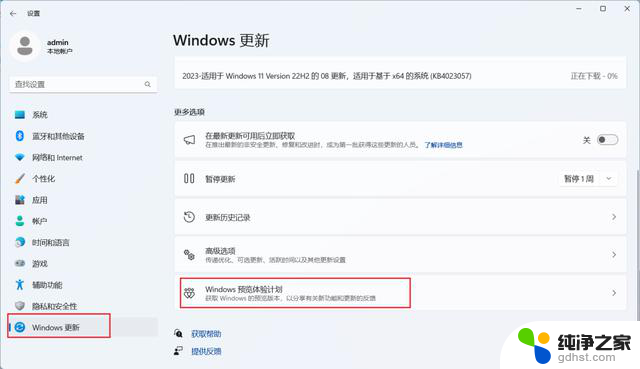
接着点击“加入 Windows 预览体验计划”后面的“即刻体验”按钮。
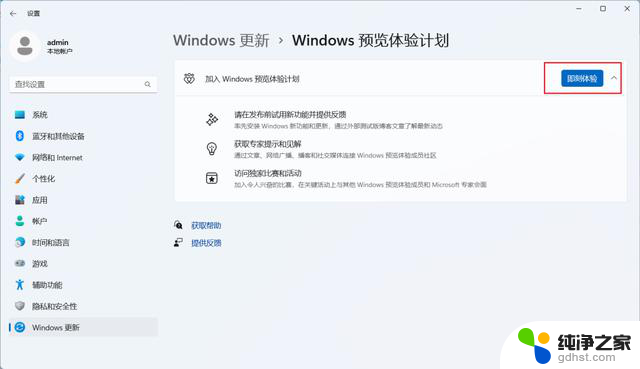
在弹出的窗口中点击“链接账号”,然后输入自己的微软账号和密码。
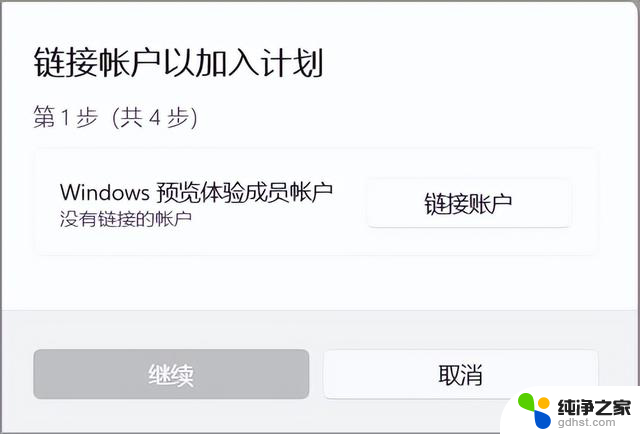
微软账号登录成功之后,在“选择预览体验成员频道”中选择“开发人员频道”并点击继续。
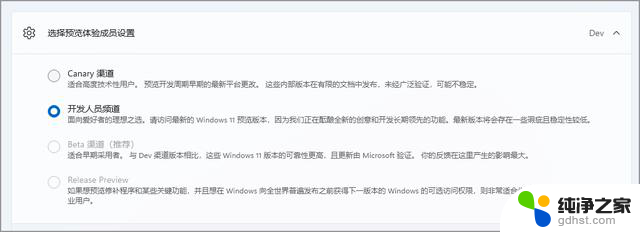
在弹出的“查看适用于你的设备的协议”中点击“继续”。
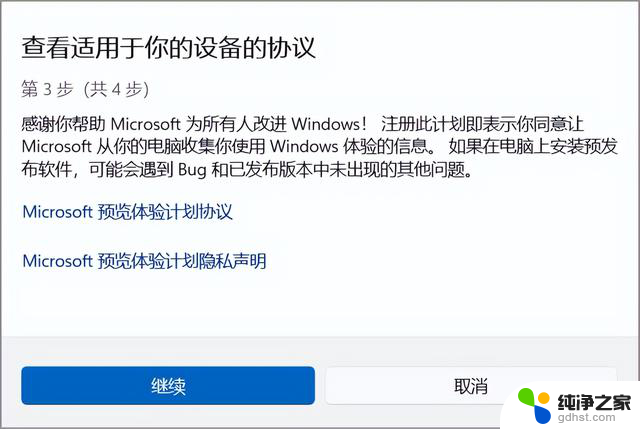
在弹出的窗口中点击“立即重启”开始重新启动计算机。
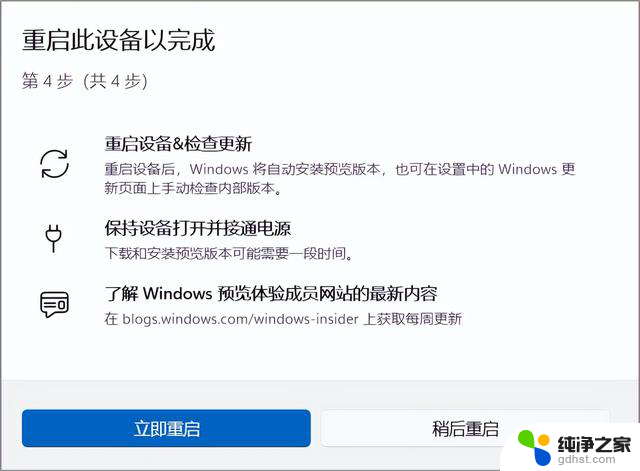
计算机重新启动之后,再次点击开始菜单,选择“设置”,打开“Windows 更新”,点击右侧的“检查更新”之后,即可更新到 Windows 11 Build 23585。
WindowsCopilot任务栏激活https://pan.baidu.com/s/10IxRH1WnUiHv6bTti6lVhw提取码: ckje
微软又有新动作,Windows Copilot可以这样玩儿,让你的编程更高效相关教程
-
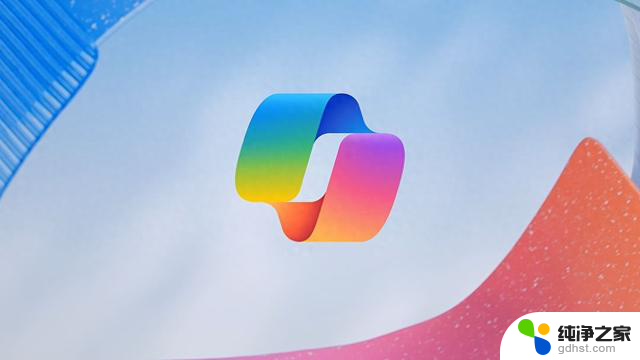 微软将推AI Explorer:你的电脑将拥有超强记忆力,让你的工作效率倍增
微软将推AI Explorer:你的电脑将拥有超强记忆力,让你的工作效率倍增2024-03-06
-
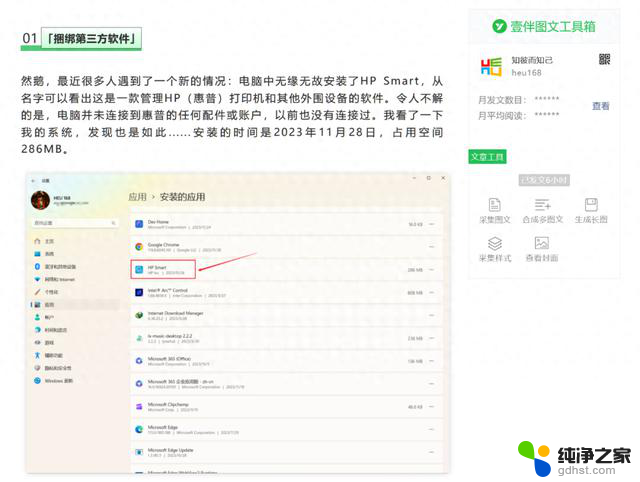 解锁你的Windows:三款必备增强工具大揭秘,让你的操作系统更高效
解锁你的Windows:三款必备增强工具大揭秘,让你的操作系统更高效2023-12-04
-
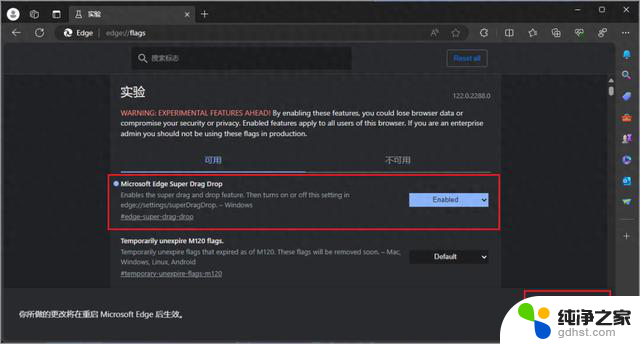 微软最新发布,新增超级拖放功能,助你提升工作效率
微软最新发布,新增超级拖放功能,助你提升工作效率2023-12-21
-
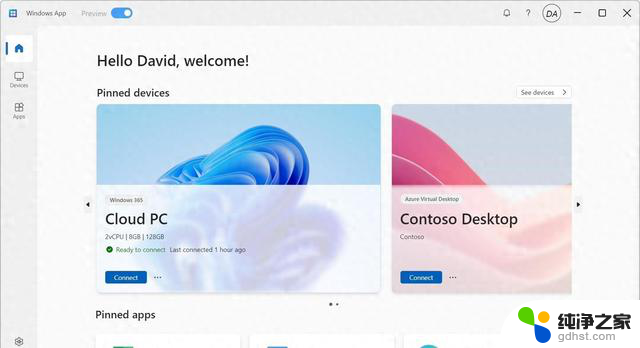 微软发布“WindowsApp”:让你随时随地远程连接PC,实现智能便捷操作
微软发布“WindowsApp”:让你随时随地远程连接PC,实现智能便捷操作2023-11-25
- 微软5月Xbox更新:为25款云游戏提供键鼠支持,让玩家享受更流畅的游戏体验
- 微软修复严重Bug,让更多用户可升级至Windows 11最新消息
- 微软程序病毒和火绒的一些思考:如何有效保护电脑安全?
- 微软人工智能驱动,视频中的可能不是你的那个他(她)
- 微软发布动态更新,全面优化Win11安装程序、WinRE和OOBE
- 洁修哥手把手教你:Win10开机启动项设置大揭秘,让你的电脑更快启动
- 微软发布Win11 26120.670 Dev更新:改善更新失败体验,提升用户更新成功率
- 微软推出Proteus无障碍游戏手柄,模块化设计售价255美元
- 板载32GB HBM内存,AMD宣布Alveo V80计算加速卡现已量产,性能强大
- win10系统出现错误代码0x80073712怎么办?解决方法大揭秘
- 英伟达的GPU短缺未来还会持续吗,瓶颈是什么?解析与展望
- 英伟达智能驾驶和座舱三步走规划详解
微软资讯推荐
- 1 微软发布Win11 26120.670 Dev更新:改善更新失败体验,提升用户更新成功率
- 2 微软5月Xbox更新:为25款云游戏提供键鼠支持,让玩家享受更流畅的游戏体验
- 3 微软推出Proteus无障碍游戏手柄,模块化设计售价255美元
- 4 板载32GB HBM内存,AMD宣布Alveo V80计算加速卡现已量产,性能强大
- 5 win10系统出现错误代码0x80073712怎么办?解决方法大揭秘
- 6 英伟达的GPU短缺未来还会持续吗,瓶颈是什么?解析与展望
- 7 英伟达智能驾驶和座舱三步走规划详解
- 8 机械师创物者15N笔记本电脑搭载AMD R7-7735H处理器,性能更强劲
- 9 为何更推荐试试AMD显卡?- RTX4090买不了,现在装机
- 10 10核心骁龙X Elite处理器曝光 将搭载于微软Surface 10 Pro,性能强劲,期待上市
win10系统推荐
系统教程推荐